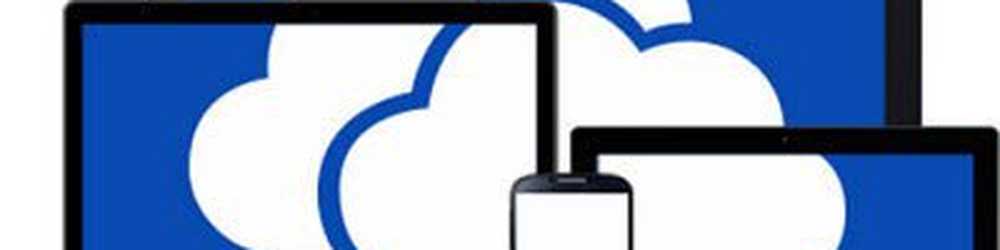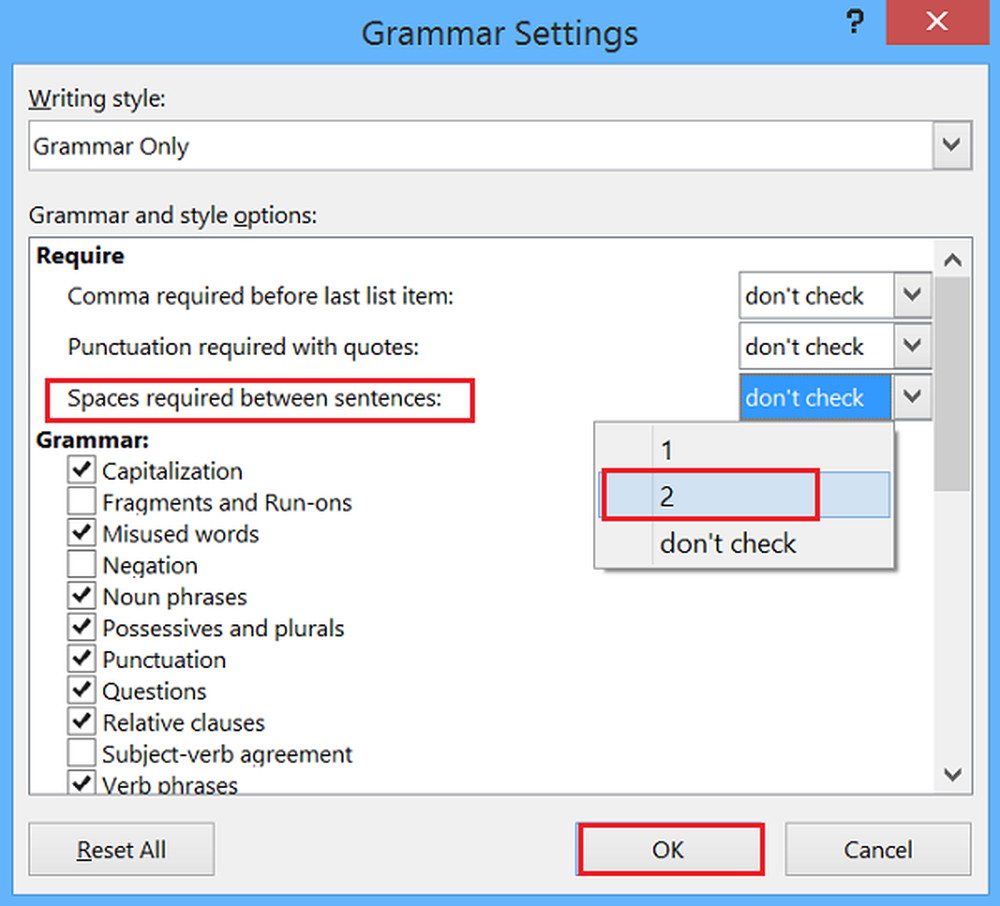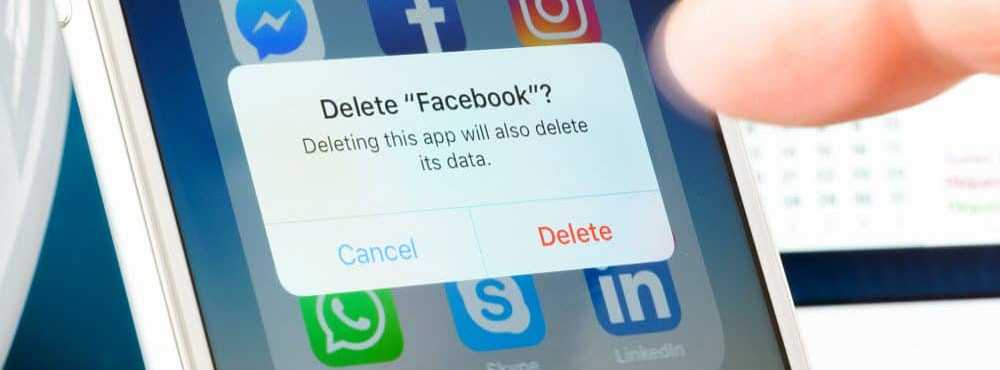Comment ajouter des objets 3D à votre présentation PowerPoint en seulement quelques étapes
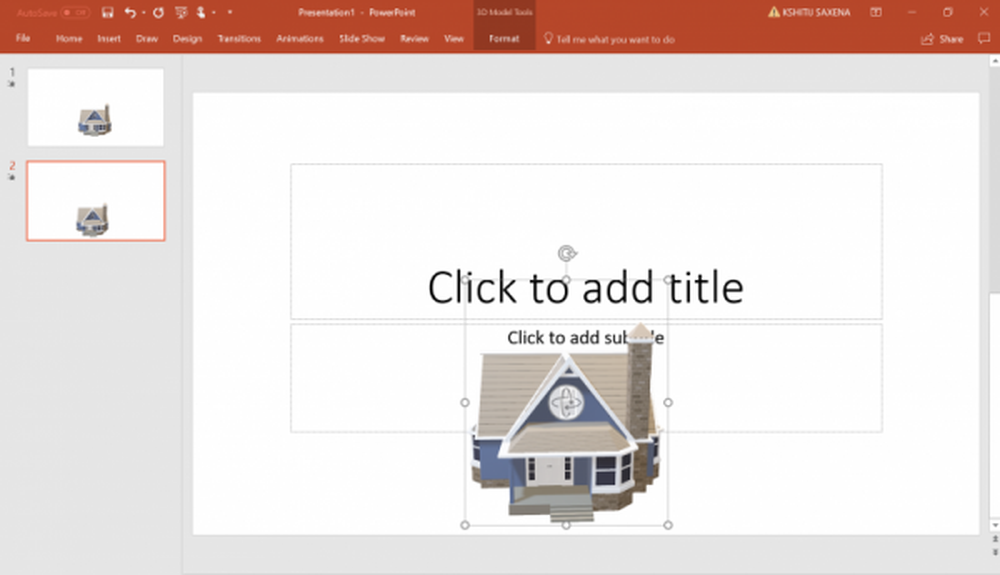
Chaque fois que quelqu'un mentionne le mot "PRÉSENTATION", la première chose qui nous vient à l'esprit est Microsoft Office PowerPoint! L'application propose plusieurs modèles de présentation de qualité qui vous aident à créer des diapositives uniques. En outre, cela enrichit l'expérience de visualisation des présentations de diapositives. La dernière version vous permet de ajouter des oblets 3D à ton Power Point présentation en quelques étapes. Vous n'avez besoin d'aucune extension ou plug-in sophistiqué!
Si vous êtes un utilisateur Windows et avez mis à jour Windows 10 Fall Creators Update, vous pouvez désormais ajouter facilement des objets 3D dans vos présentations PowerPoint, vos documents Word et Excel. Voici comment!
Ajouter des objets 3D à PowerPoint
Lancer l'application PowerPoint. Ensuite, dans le menu du ruban visible en haut, sélectionnez l'onglet "Insérer". À cet endroit, vous remarquerez que la liste déroulante Modèles 3D permet d’ajouter un modèle créé dans Paint 3D ou d’en extraire un de Remix3D.com, une communauté en ligne et un catalogue de contenu 3D qui permet une réalité mixte et des expériences 3D pour Windows 10..

Une fois terminé, déposez-le simplement dans un emplacement approprié de la diapositive et utilisez les commandes (rotation, dimensionnement et positionnement) pour manipuler le modèle jusqu'à ce qu'il réponde à vos exigences..
Une fois terminé, un nouvel onglet contextuel Outils de modèle 3D devrait apparaître. Ici, vous pouvez utiliser les vues de modèle 3D prédéfinies pour choisir l'orientation spécifique que vous souhaitez que votre public regarde. La bonne partie est que vous n'avez pas besoin d'aller ailleurs pour trouver différentes images afin d'identifier différentes perspectives. Avec la 3D, vous maîtriserez parfaitement votre présentation!Utilisez Morph, avec des modèles 3D, pour créer des transitions cinématiques entre les diapositives. Pour cela, ajoutez la transition Morph pour laisser automatiquement votre objet 3D s'animer et basculer en perspective de manière transparente sur toutes vos diapositives. C'est une fonctionnalité unique qui aide les utilisateurs de PowerPoint à créer des animations, des transitions et des mouvements d'objet fluides dans la présentation des diapositives..

C'est tout ce qu'on peut en dire!
Pour plus d'informations, voir la diapositive ci-dessous, provenant de Microsoft..